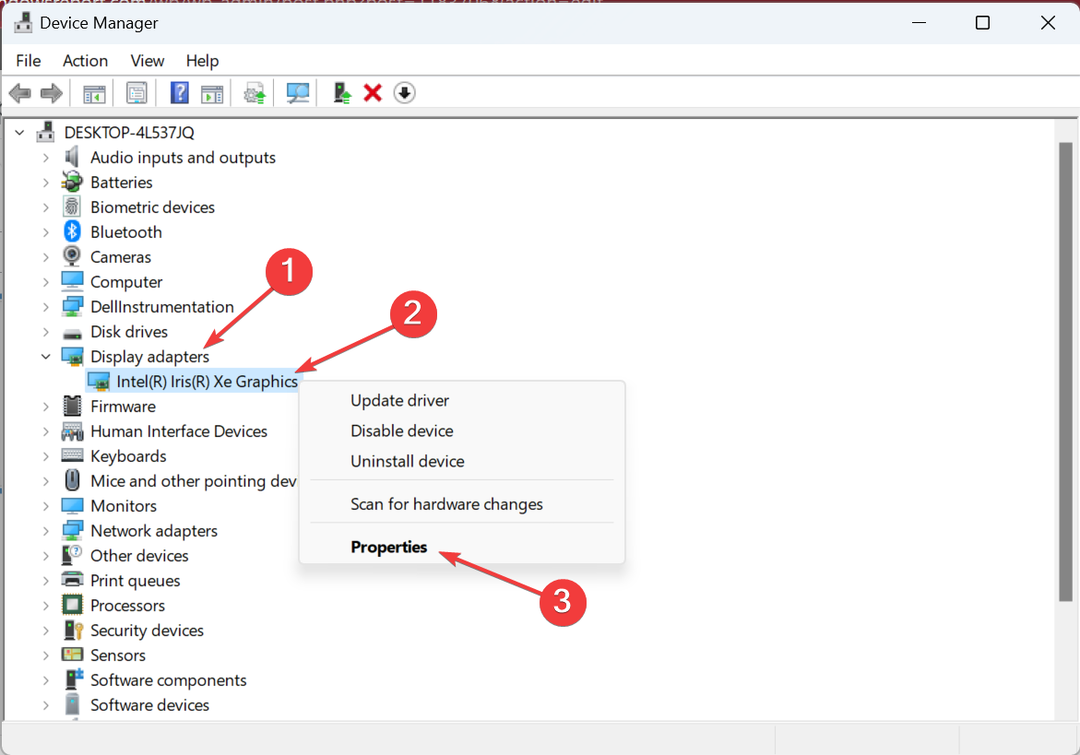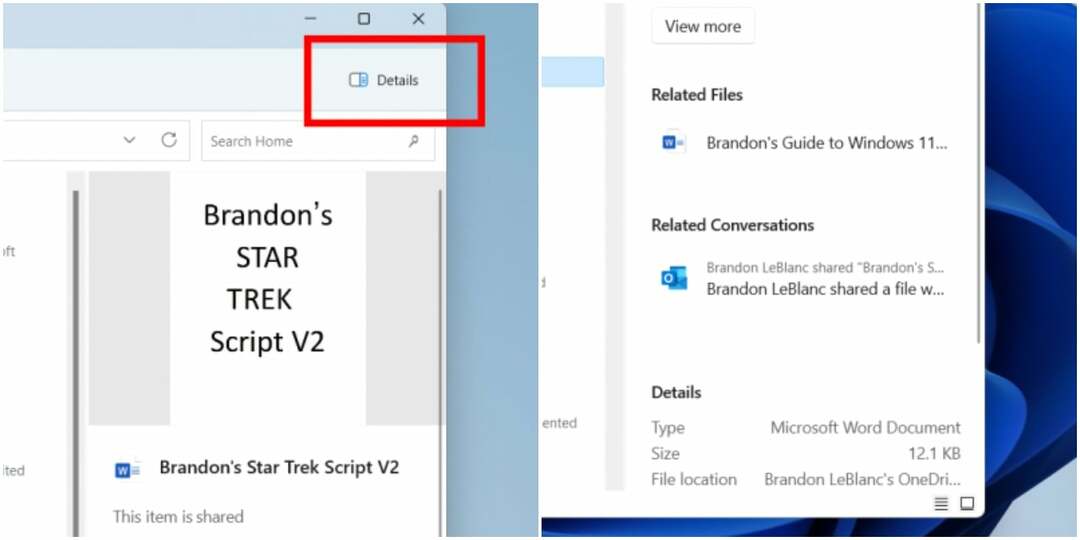Téléchargez et installez manuellement le dernier SSU pour résoudre l'erreur
- Les composants de mise à jour corrompus peuvent déclencher des erreurs de mise à jour telles que 0x800f0823.
- Installez les mises à jour de la pile de services qui correspondent à la version et à l'architecture de votre PC.
- Vérifiez régulièrement les mises à jour pour garder votre PC à jour et exempt de bogues.

XINSTALLER EN CLIQUANT SUR LE FICHIER DE TÉLÉCHARGEMENT
- Téléchargez Fortect et installez-le sur votre PC.
- Démarrer le processus de numérisation de l'outil pour rechercher les fichiers corrompus qui sont à l'origine des problèmes.
- Faites un clic droit sur Commencer la réparation pour résoudre les problèmes de sécurité et de performances de votre ordinateur.
- Fortect a été téléchargé par 0 lecteurs ce mois-ci.
Beaucoup de nos lecteurs ont signalé le 0x800f0823 erreur lors de la tentative de mise à jour de leurs PC. L'erreur n'est pas familière à la plupart des utilisateurs et empêche l'installation des mises à jour Windows.
Par conséquent, dans cet article, nous discuterons des causes de l'erreur de mise à jour Windows 0x800f0823 et comment y remédier.
- Qu'est-ce qui cause l'erreur de mise à jour Windows 0x800f0823 ?
- Comment puis-je corriger l'erreur de mise à jour Windows 0x800f0823 ?
- 1. Lancez l'outil de dépannage de Windows Update
- 2. Réinitialiser manuellement les composants Windows Update
- 3. Exécuter une analyse DISM
- 4. Téléchargez et installez manuellement le dernier SSU
Qu'est-ce qui cause l'erreur de mise à jour Windows 0x800f0823 ?
Voici quelques-unes des causes les plus courantes de l'erreur 0x800f0823 :
- Composants de mise à jour corrompus - Lors de la recherche de mises à jour, les composants peuvent être corrompus pour plusieurs raisons, déclenchant l'erreur 0x800f0823.
- Pile de services obsolète – Microsoft publie des mises à jour régulières de la pile de services (SSU) pour le système d'exploitation Windows; l'exécution d'une version obsolète peut entraîner des erreurs de mise à jour.
Maintenant que nous connaissons les causes de ce problème de mise à jour, essayons de le résoudre avec les solutions ci-dessous.
Comment puis-je corriger l'erreur de mise à jour Windows 0x800f0823 ?
Avant de passer aux solutions de dépannage avancées, assurez-vous d'effectuer les vérifications suivantes :
- Redémarrez votre PC.
- Assurez-vous d'avoir une connexion Internet fiable.
- Connectez-vous en tant qu'administrateur.
Si l'erreur persiste, voici les meilleures techniques de dépannage pour corriger l'erreur de mise à jour Windows 0x800f0823.
1. Lancez l'outil de dépannage de Windows Update
- appuie sur le les fenêtres clé + je pour ouvrir le Paramètres application.
- Cliquez sur Système et sélectionnez Dépanner.

- Dans le volet de droite, cliquez sur Windows Update et sélectionnez Courir.

- Laissez le dépanneur s'exécuter entièrement et répondez aux invites en conséquence pour corriger l'erreur.
- Si le dépanneur localise des erreurs avec la mise à jour Windows, il tentera de les corriger.
Conseil d'expert :
SPONSORISÉ
Certains problèmes de PC sont difficiles à résoudre, en particulier lorsqu'il s'agit de fichiers système et de référentiels manquants ou corrompus de votre Windows.
Veillez à utiliser un outil dédié, tel que Fortifier, qui analysera et remplacera vos fichiers endommagés par leurs nouvelles versions à partir de son référentiel.
L'utilitaire de résolution des problèmes de mise à jour peut identifier et corriger les erreurs liées aux mises à jour Windows.
2. Réinitialiser manuellement les composants Windows Update
- appuie sur le les fenêtres type de clé commande dans la barre de recherche, faites un clic droit sur le résultat affiché et sélectionnez Exécuter en tant qu'administrateur.
- Cliquez sur Oui pour accorder l'accès administrateur de l'invite de commande dans le Contrôle de compte d'utilisateur (UAC) fenêtre.
- Exécutez les commandes suivantes étape par étape:
bits d'arrêt netarrêt net wuauservarrêt net cryptsvcren %systemroot%\softwaredistribution softwaredistribution.bakren %systemroot%\system32\catroot2 catroot2.bak
- Maintenant, saisissez ce qui suit:
bits de démarrage netdémarrage net wuauservnet start cryptsvc
- Une fois que vous avez exécuté toutes les commandes, fermez l'invite de commande et redémarrez votre PC pour vérifier si l'erreur est corrigée.
Si la mise à jour Windows contient des composants corrompus, cela peut entraîner l'erreur 0x800f0823; la réinitialisation des composants restaure Windows Update à son état par défaut, éliminant tous les bogues et erreurs.
Voici un guide détaillé vous montrant comment réparer Windows Update s'est mal passé dans Windows 11.
3. Exécuter une analyse DISM
- appuie sur le les fenêtres touche, tapez commande, faites un clic droit sur le résultat affiché et sélectionnez Exécuter en tant qu'administrateur.
- Cliquez sur Oui pour accorder à l'application un accès administratif dans le Contrôle de compte d'utilisateur fenêtre.
- Tapez ceci dans la fenêtre d'invite de commande et appuyez sur Entrer:
DISM.exe /Online /Cleanup-Image / Restorehealth
- Attendez que l'analyse soit terminée et redémarrez votre PC.
Une analyse DISM aidera à réparer fichiers de mise à jour Windows corrompus et résolvez l'erreur 0x800f0823.
- Qu'est-ce que Node.exe et devez-vous le supprimer ?
- Erreur Excel 0x800ac472: Comment y remédier en 4 étapes
4. Téléchargez et installez manuellement le dernier SSU
- appuie sur le les fenêtres type de clé gagnant, et frappez Entrer (Notez le numéro KB en cours d'exécution sur votre PC).
- Dans la fenêtre suivante, cochez Édition et compilation de Windows pour savoir quelle version de la mise à jour télécharger.

- appuie sur le les fenêtres clé, tapez le nom de votre navigateur dans la barre de recherche et appuyez sur Entrer.
- Naviguez vers le Page du catalogue Microsoft Update, copiez et collez le correspondant Numéro de base de connaissances dans la barre de recherche, et appuyez sur Entrer.
- Cliquez sur celui qui correspond à l'architecture de votre PC, puis cliquez sur le Télécharger bouton.

- Dans la fenêtre contextuelle suivante, cliquez sur le lien portant le extension .msu, et attendez que le fichier soit téléchargé.

- Une fois le téléchargement terminé, double-cliquez dessus et suivez les instructions à l'écran pour terminer l'installation.
- Une fois l'installation terminée, redémarrez votre PC et vérifiez si l'erreur est corrigée.
Si vous avez essayé toutes les solutions et que l'erreur n'est toujours pas corrigée, vous devrez télécharger et installer manuellement la dernière mise à jour de la pile de services pour la corriger.
Ce sont les meilleurs moyens de corriger l'erreur de mise à jour de la pile de service 0x800f0823. Si vous avez d'autres questions, veuillez les déposer dans les commentaires ci-dessous.
Vous rencontrez toujours des problèmes ?
SPONSORISÉ
Si les suggestions ci-dessus n'ont pas résolu votre problème, votre ordinateur peut rencontrer des problèmes Windows plus graves. Nous vous suggérons de choisir une solution tout-en-un comme Fortifier pour résoudre efficacement les problèmes. Après l'installation, cliquez simplement sur le Afficher et corriger bouton puis appuyez sur Lancer la réparation.